Als u op zoek was naar een manier om uw scherm op te nemen zonder de bank te verbreken, zult u blij zijn te weten dat er een aantal manieren zijn om dit te doen, die absoluut gratis zijn.
Er zijn trouwens professionele schermrecorders die gratis versies van hun producten aanbieden en de Icecream Screen Recorder doet precies dat.
Zelfs als u geen fan bent van oplossingen van derden, heeft uw vertrouwde besturingssysteem iets voor u in petto. Windows 10 heeft eigenlijk een geheime schermopnamefunctie waarmee u activiteit op het scherm kunt opnemen.
Bekijk hier de beste methoden om uw scherm op Windows 10 op te nemen.
Hoe neem ik gratis mijn scherm op Windows 10 op??
1. Gebruik Icecream Screen Recorder

Als het gaat om schermopnamesoftware, is Icecream Screen Recorder de beste keuze. Deze tool tilt de schoonheid van eenvoud naar kunstniveau en doet dit zonder concessies te doen aan functies of compatibiliteit.
Over compatibiliteit gesproken, de Icecream-recorder kan gemakkelijk worden gecombineerd met Windows (zelfs oudere versies zoals Win 7 of Vista), Mac- of Android-architecturen, zodat u elk deel van uw scherm kunt opnemen.
Het gebruiksgemak en de veelzijdigheid van deze tool zorgen ervoor dat de door Icecream aangedreven schermrecorder aanvoelt als een ingebouwde oplossing, waardoor de rommelige en ingewikkelde interfaces die software van derden soms kan hebben, worden geëlimineerd.
Bovendien kunt u het zelfs gebruiken om tegelijkertijd uw scherm op te nemen met audio en webcam. En dat alles is helemaal gratis.
Laten we er snel naar kijken belangrijkste kenmerken:
- Neem alleen uw volledige scherm of specifieke gebieden op, afhankelijk van uw behoeften
- Voeg tekst, pijlen, vormen en watermerken toe aan uw schermopname
- Neem 3D-games op volledig scherm of alleen audio op
- Shareware en eenvoudige uploadopties (naar YouTube, Dropbox en Google Drive)
- Videobewerkingstools om opnames bij te snijden, de snelheid te wijzigen of animatie-effecten met muisklik toe te voegen
- Conversietools om het formaat van uw opnamen te wijzigen
- Schermopnameplanner en kopiëren naar klembord
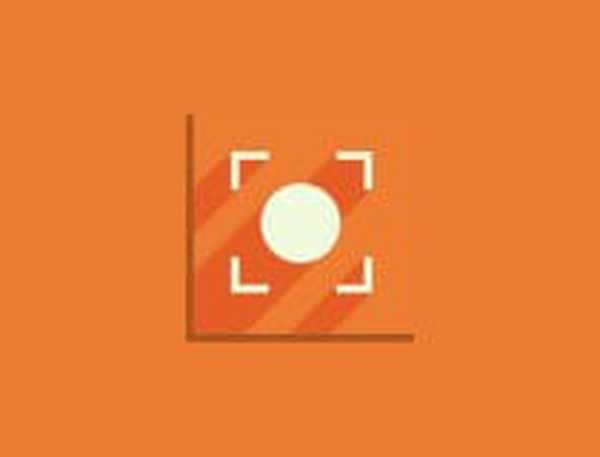
Icecream-schermrecorder
Het opnemen van uw pc-scherm was nog nooit zo eenvoudig - leg moeiteloos kwaliteitsvideo en geluid vast met de Icecream Screen Recorder! Vrij Bezoek website2. Gebruik de ingebouwde Windows 10 Game Bar
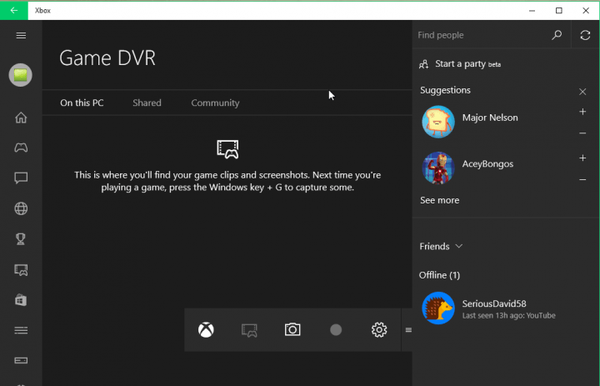
De gamebalk is de werkbalk van Microsoft die bedoeld is voor gamers om schermafbeeldingen en videoclips rechtstreeks vanuit hun games op te nemen. Hoewel deze functie voor games is, kunt u deze ook voor normaal werk gebruiken.
Dit is hoe het werkt:
- Druk op de Windows-toets en G.
- Er verschijnt een pop-up en u moet het Ja, dit is een spel doos
- Het enige dat u nu hoeft te doen om te beginnen met het opnemen van uw scherm, is door op de opnameknop te drukken en het zal starten
Druk nogmaals op de knop als u de opname wilt stoppen. U kunt ook een sneltoets Windows-toets + Alt + R gebruiken om de opname te starten en te stoppen.
Er is ook een knop Instellingen die kan worden gebruikt om de limiet voor de lengte van uw opname in te stellen, zodat u zich geen zorgen hoeft te maken over het vullen van uw harde schijf..
Deze verborgen functie is het onderdeel van de Xbox-app in Windows 10, en het is niet zo verborgen, het wordt alleen gebruikt om je scherm op te nemen in games, maar blijkbaar kun je het ook in je normale werk gebruiken.
Om toegang te krijgen tot uw opgenomen video's, opent u de Xbox-app en gaat u naar Game DVR (het vijfde pictogram van onderen).
Als je krachtigere tools nodig hebt om Windows 10-schermvideo's op te nemen, dan kun je speciale schermopnamesoftware downloaden en installeren.
Kent u toevallig een uitstekend programma om uw Windows 10-scherm op te nemen? Deel gerust uw ervaringen met ons via de opmerkingen hieronder.
Opmerking van de uitgever: Dit bericht is oorspronkelijk gepubliceerd in oktober 2018 en is sindsdien vernieuwd en bijgewerkt in juli 2020 voor versheid, nauwkeurigheid en volledigheid.
- software voor het opnemen van games
- scherm opnemer
- xbox
 Friendoffriends
Friendoffriends
![Hoe u uw scherm kunt opnemen op Windows 10 [Volledige gids]](https://friend-of-friends.com/storage/img/images_5/how-to-record-your-screen-on-windows-10-[full-guide].jpeg)

![Alle problemen opgelost door Windows Update Rollup [mei 2014]](https://friend-of-friends.com/storage/img/images/all-the-issues-fixed-by-windows-update-rollup-[may-2014].jpg)
